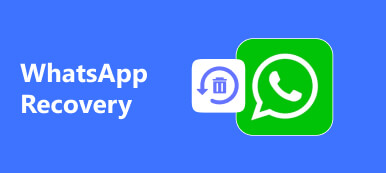WhatsApp è sempre l'applicazione che occupa una grande quantità di spazio di archiviazione del tuo iPhone. È importante eseguire il backup automatico dei messaggi di chat e dei video di WhatsApp su iCloud. Cosa dovresti fare se il backup di WhatsApp è bloccato allo 0% o ti imbatti in un messaggio "Backup di WhatsApp iCloud bloccato"? Basta saperne di più sugli 8 metodi finali per risolvere il problema con facilità dall'articolo ora.

- Parte 1. 8 metodi per risolvere il backup iCloud di WhatsApp bloccato su iPhone
- Parte 2. Migliore alternativa per risolvere il backup di WhatsApp bloccato
Parte 1. 8 metodi per risolvere il backup iCloud di WhatsApp bloccato su iPhone
Metodo 1: Ripristina le impostazioni di rete
Per eseguire il backup dei file WhatsApp sul servizio iCloud, devi assicurarti una connessione di rete stabile. Basta correggere il backup di WhatsApp bloccato da reimpostazione della rete del tuo iPhone.
Passo 1 Vai Impostazioni profilo app sul tuo iPhone, puoi scegliere Generale opzione. Vai al Impostazioni profilo e tocca il Ripristina le impostazioni di rete opzione.
Passo 2 Successivamente, è possibile digitare il passcode e confermare le impostazioni toccando il Ripristina le impostazioni di rete di nuovo per correggere il backup di WhatsApp bloccato.
Passo 3 Inoltre, dovresti anche disattivare le impostazioni VPN, controllare la password Wi-Fi corretta e persino disabilitare l'hotspot personale.

Metodo 2: verifica l'archiviazione iCloud
Naturalmente, se non c'è abbastanza spazio per iCloud, dovresti anche trovare il backup iCloud di WhatsApp bloccato. Ecco il metodo per liberare più spazio di archiviazione per il tuo account iCloud.
Passo 1 Vai all'app Impostazioni e tocca l'account Apple per trovare l'opzione iCloud. Puoi controllare lo spazio di archiviazione iCloud utilizzato per liberare più spazio per il tuo iPhone.
Passo 2 Assicurati che l'app WhatsApp sia già stata attivata in APP UTILIZZANDO ICLOUD elenco. Tocca il Gestione archiviazione opzione per modificare il piano di archiviazione o eliminare alcuni file.
Passo 3 Dopo aver rilasciato lo spazio, puoi verificare se il backup di WhatsApp è ancora bloccato o se sei in grado di sincronizzare i file senza problemi ora.

Metodo 3: verifica lo stato del sistema Apple
Assicurati che lo stato del sistema Apple funzioni correttamente è un'altra soluzione efficace per correggere il backup di WhatsApp bloccato. Vai al Assistenza menu per Stato del sistema dalla tua Apple e verifica l'esistenza di eventuali problemi del server iCloud lì. Se non è disponibile, è necessario riprovare quando il server torna alla normalità.
https://www.apple.com/support/systemstatus/
Metodo 4: riavvio forzato del tuo iPhone
Se non hai idea dei motivi per cui il backup iCloud di WhatsApp si è bloccato, un semplice riavvio forzato del tuo iPhone X//11/12/13/14/15 potrebbe essere un metodo efficace per risolvere il problema.
Passo 1 Premere rapidamente e rilasciare il tasto Volume su sul tuo iPhone X. Successivamente, puoi seguire la stessa procedura per premere e rilasciare il volume giù pulsante.
Passo 2 Tenere premuto il tasto Lato sul tuo iPhone X. Ignora il Scorri per spegnere interfaccia e continua a tenere premuto il tasto Lato fino a quando il logo Apple non viene visualizzato sullo schermo.

Metodo 5: Ridurre la frequenza di backup automatico
Se hai una grande quantità di messaggi e video di WhatsApp, ogni processo di backup richiederà molto tempo. I frequenti backup di iCloud di WhatsApp potrebbero rendere incompleto l'ultimo backup.
Passo 1 Vai all'app WhatsApp sul tuo iPhone e accedi al Impostazioni profilo sul tuo telefono. Seleziona il Gatto e individuare il Chat di backup opzione per il backup della cronologia chat e dei media.
Passo 2 Controlla l'opzione per Auto Backup, puoi toccare il Auto Backup per passare dal Dailytrad opzione per il Opzione o Mensile opzione per ridurre la frequenza di backup.

Metodo 6: aggiorna all'ultimo iOS
Quando è disponibile una versione aggiornata di iOS, che presenta alcuni hotfix per i bug minori del sistema operativo, inclusi i problemi di backup di WhatsApp bloccati, è sempre possibile aggiornare alla versione.
Passo 1 Vai Impostazioni profilo del tuo iPhone, puoi toccare il Generale e seleziona l'opzione Aggiornamento software per sapere se esiste una versione aggiornata per il tuo dispositivo iOS.
Passo 2 Quando è disponibile una nuova versione, è possibile toccare il Scarica e installa possibilità di aggiornare all'ultima versione per scoprire se il backup di WhatsApp bloccato è già stato risolto.

Metodo 7: Elimina l'ultimo backup di WhatsApp
Se il backup di WhatsApp si è bloccato a causa dell'archiviazione di iCloud, puoi eliminare l'ultimo backup di WhatsApp e riprovare. Ti consente di avere un backup completo per i file WhatsApp con facilità.
Passo 1 Vai Impostazioni profilo app sul tuo iPhone, seleziona il iCloud e seleziona l'opzione Gestione archiviazione opzione. Ti consente di controllare tutto lo spazio di archiviazione iCloud sul tuo iPhone.
Passo 2 Seleziona l'ultimo file di backup che non desideri, c'è una finestra popup che chiede se è necessario disattivare il backup ed eliminare tutti i dati di backup per il dispositivo. Seleziona il Spegni e cancella opzione.

Metodo 8: eseguire il backup di WhatsApp tramite iTunes
Naturalmente, se non riesci ancora a sbarazzarti del backup iCloud di WhatsApp bloccato, puoi invece eseguire il backup dei file WhatsApp su iTunes. Segui il metodo per salvare i file su iTunes come di seguito.
Passo 1 Collega il tuo iPhone al computer tramite il cavo USB originale. Successivamente, iTunes è in grado di rilevare il dispositivo collegato e si avvia automaticamente.
Passo 2 Fare clic sul dispositivo e selezionare il Sommario opzione, che puoi trovare lo stato dell'iPhone. Tocca il Backup ora per salvare i file da WhatsApp su iTunes.

Parte 2. La migliore alternativa per correggere il backup di WhatsApp bloccato
Se non desideri modificare il servizio iCloud o non riesci a risolvere i problemi di backup iCloud di WhatsApp bloccati, Backup e ripristino dati iOS è la soluzione desiderata per trasferire e eseguire il backup di tutti i dati iOS da iPhone a computer senza sovrascrivere. Inoltre, puoi anche impostare una password per proteggere facilmente le informazioni private.
- Trasferisci e esegui il backup dei file dei messaggi di WhatsApp in un clic in modo sicuro.
- Visualizza in anteprima e ripristina tutte le chat e i video di WhatsApp senza sovrascrivere.
- Imposta una password per proteggere i file di WhatsApp per ottenere maggiore privacy.
- Supporta tutti i più diffusi dispositivi iOS, versioni iOS, sistema e così via.
Passo 1 Scarica e installa l'alternativa iCloud sul tuo computer. Avviare il programma e selezionare il Backup e ripristino dati iOS opzione per accedere all'interfaccia principale.

Passo 2 Scegliere il iOS Data Backup opzione, che puoi scegliere Backup standard o backup crittografato per i messaggi e i file video di WhatsApp.

Passo 3 Dopodiché, puoi selezionare l'opzione App e allegati di Whats per risolvere il problema di backup bloccato di WhatsApp o anche aggiungere gli altri file al backup.

Passo 4 Fare clic sul pulsante Avanti e selezionare la cartella del file per salvare il backup. Quindi il programma eseguirà il backup dei dati selezionati dal dispositivo iOS sul computer di conseguenza.

Conclusione
Quando il tuo Backup di WhatsApp bloccato, puoi saperne di più sugli 8 metodi efficienti per risolvere facilmente il problema. Inoltre, puoi saperne di più sull'alternativa per eseguire il backup dei file WhatsApp sul tuo computer. Se hai qualche domanda sull'argomento, puoi condividere maggiori dettagli nei commenti.